
İçindekiler:
- Yazar John Day [email protected].
- Public 2024-01-30 13:16.
- Son düzenleme 2025-01-23 15:13.

Bu Eğitilebilir Tabloda, projelerinizi daha ölçeklenebilir hale getirmek için kendinize özel bir Arduino yapmak için bir programcı olarak Arduino IDE ve bir Arduino UNO kullanarak bir ATmega328P IC'yi (Arudino UNO'da bulunan aynı mikrodenetleyici) programlamanın adım adım bir kılavuzunu ele alacağım. ve uygun maliyetli.
Bir ATmega328'i programlarken çoğu zaman harici bir 16MHz kristal kullanacaksınız, ancak düşük güçlü uygulamalara sahip olmak istediğiniz durumlarda harici bir 8MHz kristal kullanmalısınız. IC, dahili bir 8MHz osilatöre sahiptir, ancak dahili saat, bir kuvars kristaline kıyasla daha yüksek bir kaymaya sahiptir, bu nedenle, harici kristal osilatörü kullanmak daha iyidir.
Adım 1: Gerekli Bileşenler

İhtiyacın olacak
1) ATmega328P IC………………x1
2) 8MHz Kristal Osilatör…x1
3) Kondansatör - 22pF……………..x2
4) Direnç - 10K………………….x1
5) Direnç - 220 Ohm………..x1
6) LED………………………………….x1
7) Arduino Uno…………………x1
bazı bağlantı kabloları ve gitmeye hazırsınız.
Adım 2: İlk Bağlantı

Bu temel kurulum, IC'nizi güçlendirecek ve önyükleme için hazır olacaksınız.
Pin 1 - 10K direnç üzerinden Vcc
Pin 7 ve Pin 20 - Vcc
Pim 8 ve Pim 22 - Gnd
Pin 9 ve Pin 10 - Kristal Osilatör
Pin 9 ve Pin10 - Gnd, her biri 22pF Kondansatör aracılığıyla
Pin 19 - Gnd 220 Ohm direnç ve LED'in bir seri kombinasyonu ile
3. Adım: Önyükleme

Mikrodenetleyicinizde, harici bir programlayıcıya ihtiyaç duymadan yeni bellenimin yüklenmesine izin veren bir bellenim parçası yoksa, mikrodenetleyiciler genellikle bir programlayıcı aracılığıyla programlanır. Buna önyükleyici denir.
ÖNEMLİ - Bu tek seferlik bir işlem olacaktır.
Önyükleyiciyi yüklemek için temel güç bağlantılarına bazı ek bağlantılar yapacağız.
Atmega - Arduino UNO
Pin 1 - D10 (RESET)
Pim 17 - D11 (MOSI)
Pim 18 - D12 (MISO)
Pin 19 - D13 (SCK)
Şimdi Arduino IDE'yi açın
1) Dosya > Örnekler > ArduinoISP'ye gidin
2) Araçlar > Pano > Arduino UNO'ya gidin
3) Araçlar > Bağlantı Noktası'ndan bağlantı noktası seçin
4) ArudinoISP taslağını panonuza yükleyin
5) Kodu başarıyla yükledikten sonra Araçlar > Pano > seçeneğine gidin ve Arduino Pro veya Pro Mini'yi seçin.
6) Araçlar > İşlemci > öğesine gidin ve ATmega328P (3.3V, 8MHz) öğesini seçin.
7) Araçlar > Programcı > seçeneğine gidin ve ISP olarak Arduino'yu seçin (ArduinoISP Değil)
8) Araçlar > Bootloader Yaz'a gidin
Bu biraz zaman alabilir ve size Yanan bootloader yazısı gösterilecektir.
Bu anda, breadboard'unuzdaki LED ve varsayılan Arduino UNO LED'i senkronize olarak yanıp sönmeye başlayacaktır.
Adım 4: IC'yi Programlama
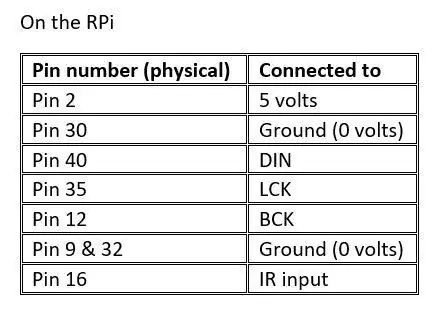
Artık ATmega328P IC'nizi tıpkı arduino'nuz gibi programlamaya hazırsınız.
ÖNEMLİ - Önyüklemeden sonra, Arduino UNO'dan ATmega çipini çıkarın çünkü şimdi Arduino kartını sadece bir ISP Programcısı olarak kullanacağız (Sistem Programlayıcısında).
Şimdi önyükleme işleminde yapılan 4 bağlantıyı da kaldırın ve aşağıdaki bağlantıları yapın
ATmega - Arduino
Pin 1 - SIFIRLA
Pim 2 - D0 (Rx)
Pim 3 - D1 (Tx)
Şimdi Araçlar > Programcı > seçeneğine gidin ve AVRISP mkll'yi seçin
Dosya > Örnekler > Temel > Yanıp Sönme seçeneğine gidin
Yükleme gecikmelerini istediğiniz gibi değiştirin ve Sketch'i yükleyin
Artık Minimal Arduino'nuz ile hazırsınız, artık Mikrodenetleyiciniz ile dilediğinizi entegre edebilir ve Custom Arudinos yapabilir, projelerinizin boyutunu ve maliyetini düşürebilirsiniz.
*Ayrıca, eskizleri yüklerken, 8MHz kristal bağladığımız için Pro Mini'nin önyükleyicisini kullandığımız için Arduino UNO yerine ATmega328P (3.3V, 8Mhz) olarak İşlemcili Kart olarak Arduino Pro veya Pro Mini'yi kullanmayı unutmayın.
Önerilen:
Arduino IDE ile NodeMCU Programlama Kurulumu: 3 Adım

Arduino IDE ile NodeMCU Programlama Kurulumu: Bu talimatta size Arduino IDE kullanarak NodeMCU kartını nasıl programlayacağınızı göstereceğim. Bunu yapmak için sürücüleri kurmanız ve NodeMCU kartını Arduino kart listesine eklemeniz gerekir. Adım adım yapalım
M5stick-C ile Neopixel Ws2812 Gökkuşağı LED Glow - Rainbow'u Arduino IDE Kullanarak M5stack M5stick C Kullanarak Neopixel Ws2812 Üzerinde Çalıştırmak: 5 Adım

M5stick-C ile Neopixel Ws2812 Gökkuşağı LED Glow | Rainbow'u Neopixel Ws2812'de M5stack M5stick C Kullanarak Arduino IDE Kullanarak Çalıştırmak: Merhaba arkadaşlar bu talimatta Arduino IDE ile neopixel ws2812 LED'lerini veya led şerit veya led matrisi veya led halkayı m5stack ile m5stick-C geliştirme kartını nasıl kullanacağımızı öğreneceğiz ve bunu yapacağız. onunla bir gökkuşağı deseni
Arduino IDE Kullanarak M5stick C İle Saat Yapımı - M5stack M5stick-C ile RTC Gerçek Zamanlı Saat: 4 Adım

Arduino IDE Kullanarak M5stick C İle Saat Yapımı | M5stack M5stick-C ile RTC Gerçek Zamanlı Saat: Merhaba arkadaşlar bu talimatta Arduino IDE kullanarak m5stick-C m5stack geliştirme kartı ile saat yapmayı öğreneceğiz. Ekranda ayın haftası
Arduino IDE ile Esp 8266 Esp-01'e Başlarken - Arduino Ide'de Esp Board Kurulumu ve Esp Programlama: 4 Adım

Arduino IDE ile Esp 8266 Esp-01'e Başlarken | Arduino Ide'ye Esp Panoları Kurulumu ve Esp Programlama: Bu talimatta, Arduino IDE'ye esp8266 panolarının nasıl kurulacağını ve esp-01'in nasıl programlanıp kod yükleneceğini öğreneceğiz. bu ve çoğu insan sorunla karşı karşıya
ATmega8 As Arduino (Dahili 8Mhz Kristal Kullanarak): 7 Adım (Resimlerle)

ATmega8 As Arduino (Dahili 8Mhz Kristal kullanarak): Günümüzde Arduino gibi gadget'lar çok popüler bir kullanım bulmuştur. Çok sayıda proje oluşturmak için kullanılabilirler, ancak çok yer kaplarlar ve bazılarımız için (ben dahil) pahalıdırlar. Bu sorunu çözmek için size bu aracı sunuyorum
